Agendar uma atividade de serviço
Utilizar uma atividade de serviço para agendar compromissos ao localizar a próxima disponibilidade a que os recursos estão disponíveis para um serviço. Com a ajuda da atividade de serviço, é possível coordenar e agendar recursos para um serviço pedido pelos clientes.
Nota
Não é possível criar uma atividade de serviço periódica. Crie atividades de serviço individuais conforme adequado.
Criar uma actividade de serviço
Certifique-se de que tem o direito de acesso necessário ou permissões equivalentes.
Mais informações: Gerir direitos de acesso no agendamento de serviços
No mapa do site do Hub do Customer Service, vá para Agendamento.
Na lista de registos de entidade, selecione Agendamento > Atividade de Serviço.
- É apresentada a vista As Minhas Atividades de Serviço. Também pode alternar entre várias vistas do sistema utilizando o menu pendente.
- Selecione qualquer atividade de serviço existente para saber mais sobre outras opções na barra de comandos.
Selecione Atividade de Serviço na barra de comandos para criar uma nova atividade de serviço.
Na secção Atividade de Serviço:
- Introduza o Assunto da atividade de serviço.
- Selecione o tipo de serviço do menu pendente Serviço.
- Selecione Clientes para especificar o cliente que solicitou a atividade.
- Especifique a Localização da atividade.
- Selecione Mostrar Hora Como Pedida ou Temporária.
- Forneça a Unidade de Negócio Organizacional.
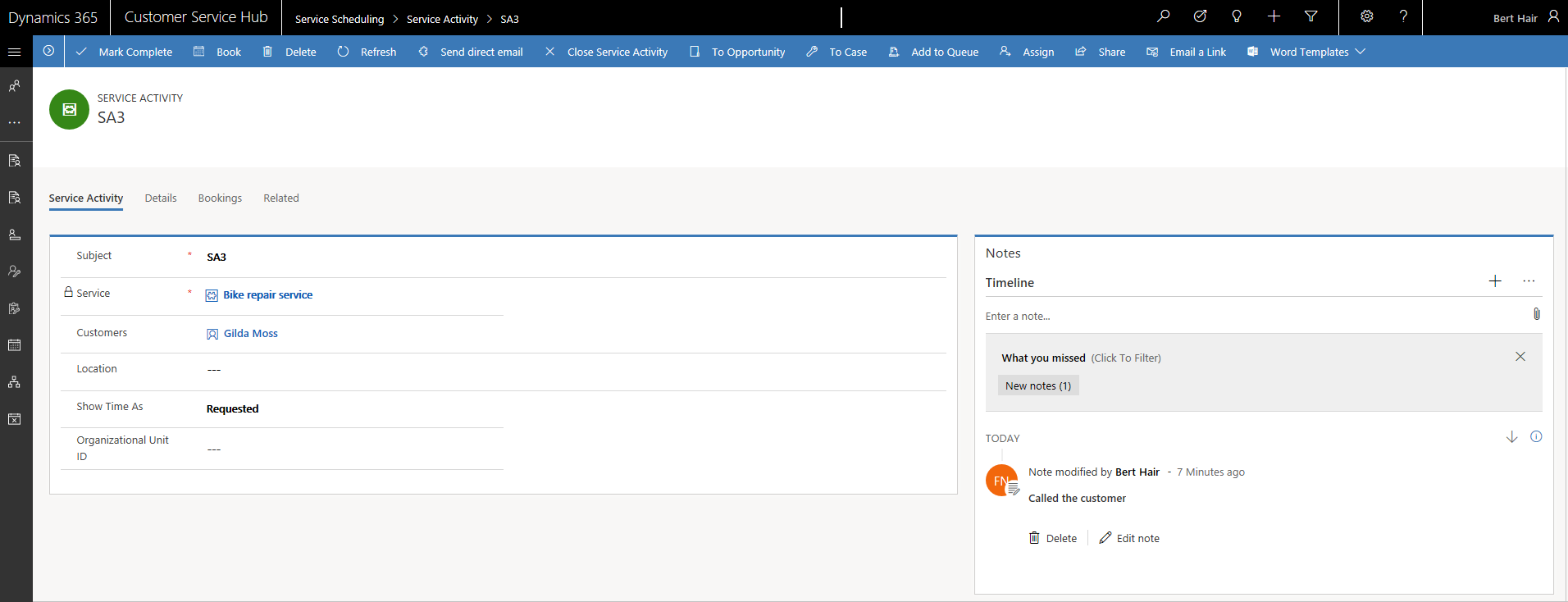
Selecione Guardar.
Na secção Detalhes:
- Forneça o Proprietário e a Prioridade.
- Forneça a Categoria e a Subcategoria para a atividade.
Na secção Reservas:
- Veja as reservas que agendou nesta secção.
Selecione Reservar para agendar uma atividade de serviço no calendário.
O Quadro da Agenda é apresentado. Pode ver a lista de serviços e os recursos associados.
No painel Criar Reserva de Recursos, selecione a data e hora de início e de fim do serviço.
Selecione o Estado da Reserva a partir do menu pendente.
Selecione Reservar para agendar uma atividade de serviço. Selecione Reservar e Sair para agendar e sair do separador.
Mais informações: Agendar uma reserva para uma atividade de serviço
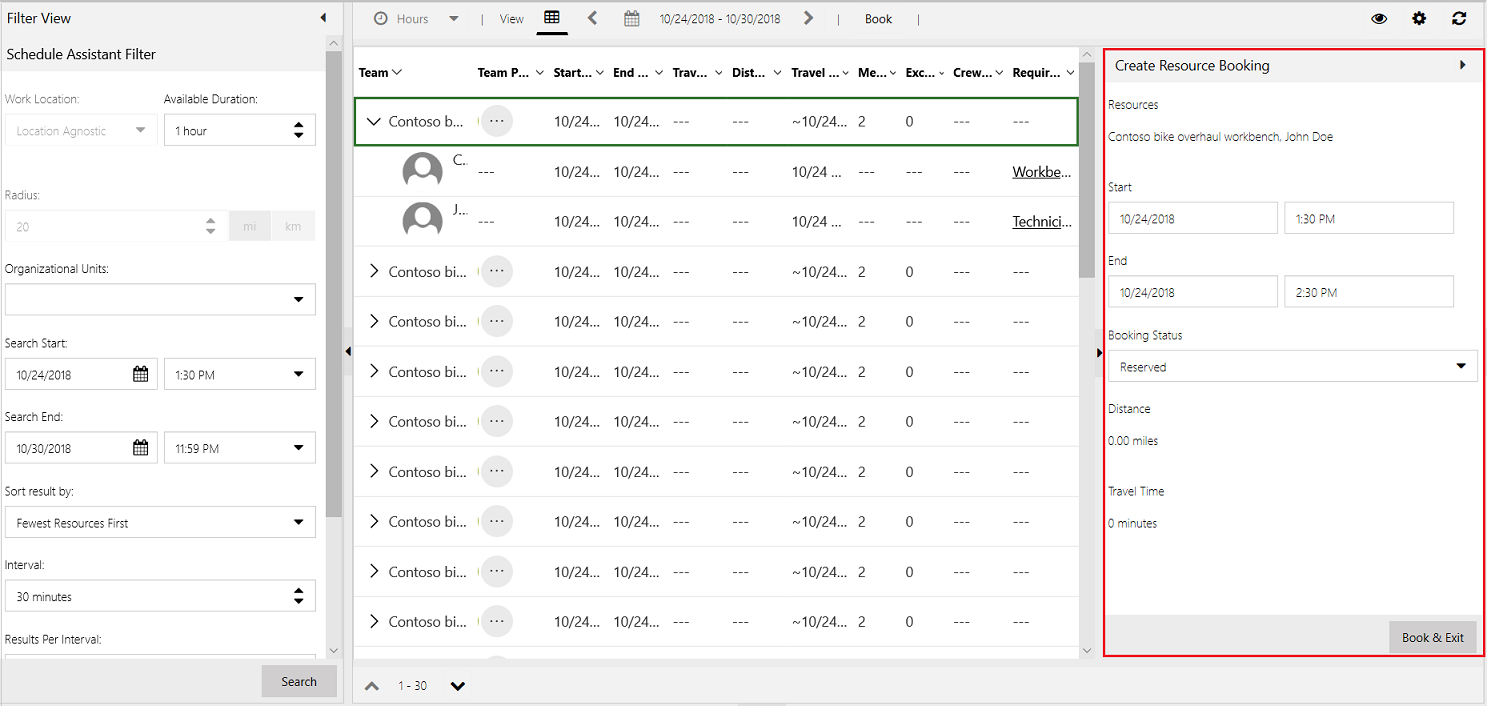
As reservas que agendar aparecem no separador Reservas.
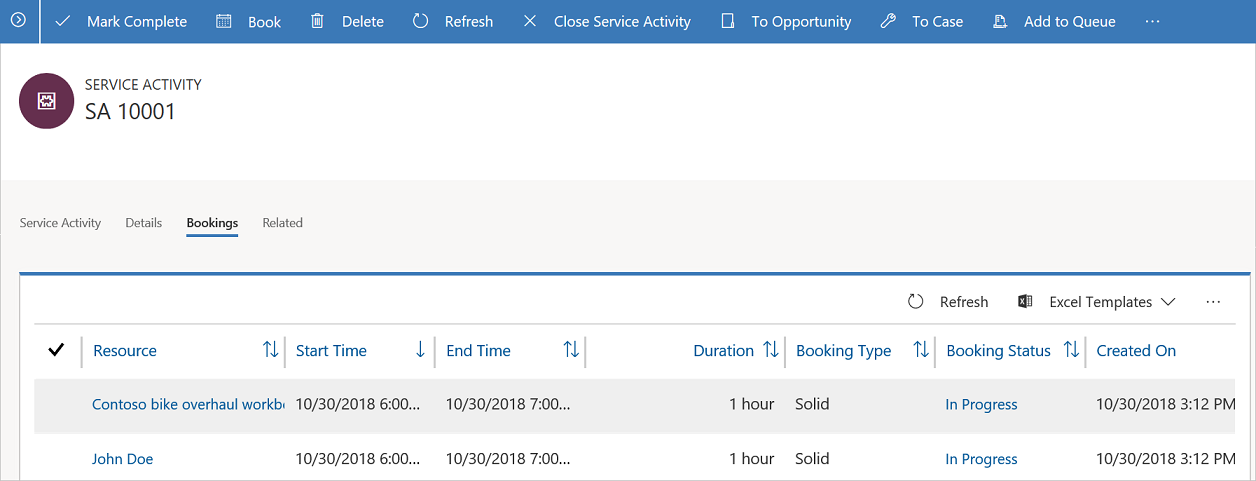
Pode selecionar uma reserva existente e editar, ativar ou desativá-la a partir do separador Reservas.
Nota
- Ao criar uma atividade de serviço, a seleção manual de recursos não é suportada na nova experiência de agendamento no Hub do Suporte ao cliente.
- Depois de criar uma reserva, o estado da reserva só será atualizado depois de atualizar manualmente o separador Reservas.
Para fechar ou cancelar uma atividade de serviço, selecione Fechar atividade de serviço a partir da barra de comandos e, em seguida, selecione o estado como Fechado ou Cancelado na caixa de diálogo Fechar atividade de serviço.
Se a atividade de serviço for concluída, selecione Marcar concluído na barra de comandos.
Informações relacionadas
Utilizar o quadro da agenda para configurar a atividade de serviço